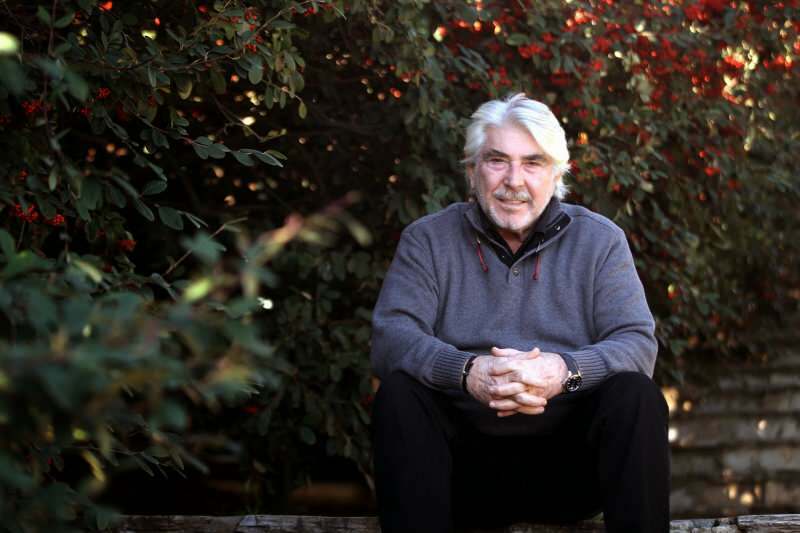Sidst opdateret den

En af de væsentlige komponenter i din pc, Mac og smartphone er RAM. Hvad er RAM præcist? Denne guide vil forklare alt.
Når du køber en computer, er nogle vigtige specifikationer normalt angivet. Disse omfatter typen af CPU og GPU, clockhastigheden, størrelsen af harddisk eller SSD, og mængden af computerens RAM.
Hvad er RAM helt præcist? Hvad gør det, hvordan virker det, og hvor meget af det har du egentlig brug for? Hvordan kan du finde ud af, hvor meget RAM din computer har i øjeblikket? Fortsæt med at læse for at finde ud af svarene på alle disse spørgsmål og mere.
Hvad er RAM?
vædder står for Random Access Memory. Du kan tænke på det som korttidshukommelsen i din computer. Den gemmer de data, som din pc har brug for til alle aktive apps og processer. RAM gør det muligt for disse apps og processer at få adgang til disse data så hurtigt som muligt for at undgå mulige opbremsninger.

Navnet er et tømmermænd fra tiden med lagring af data på magnetbånd. Med denne type seriel hukommelse, for at få adgang til de data, du har brug for, skal du gennemgå alle data på båndet i rækkefølge, indtil du når det afsnit, du har brug for. RAM giver dig mulighed for at læse og skrive til enhver del af hukommelsen til enhver tid, hvorfor det er beskrevet som random access. Det betyder, at du får nogenlunde samme læse- og skrivehastigheder, uanset hvor informationen er gemt.
RAM er forskellig fra din harddisk, fordi det kræver strøm til at opbevare information. Når du slukker din computer, går alle oplysninger, der er gemt i RAM, tabt. Med en harddisk forbliver oplysningerne gemt, selv når du slukker for din computer.
Hvis du nogensinde har mistet information fra et dokument, du arbejdede på, fordi din computer gik ned, er det fordi dataene til dit dokument blev gemt i RAM. Da strømmen gik ud, var al den information tabt. Når du gemmer dit dokument, flyttes det fra RAM til din harddisk, hvor det forbliver gemt, selvom du mister strømmen.
Hvad gør RAM?
Formålet med RAM er at gemme alle de data, der er nødvendige for dine aktuelt kørende apps og processer. Når du starter din computer, flyttes data fra permanent lager på din harddisk til RAM. Din CPU kan derefter få adgang til de data, den har brug for fra RAM langt hurtigere, end den kunne fra din harddisk.
Forestil dig, at du vil tegne en regnbue. I stedet for at gå frem og tilbage til den store samling af farveblyanter, som du har i skabet, tager du kun de farver, du skal bruge, og lægger dem i en gryde foran dig. De flyttes midlertidigt fra dit permanente lager (din harddisk) til et midlertidigt lagerområde, som du kan få hurtigere adgang til (RAM).
Mens du tegner, kan du hurtigt få fat i den næste farve fra potten foran dig. Potten (din RAM) rummer alt hvad du har brug for til den aktuelle opgave inden for rækkevidde. Når du er færdig med dit arbejde, kan du returnere alle blyanterne fra potten tilbage i deres etui til permanent opbevaring (din harddisk).
Hvad er typerne af RAM?
Der er to hovedtyper af random access memory. Disse omfatter statisk RAM (eller SRAM) og dynamisk RAM (eller DRAM).
Dynamisk RAM består af kondensatorer, der bruges til at gemme bits af data (enler og nuller) ved enten at holde en ladning eller mangle ladning. Da disse kondensatorer lækker over tid, skal opladningen konstant opdateres, ellers ville informationen gå tabt.
Statisk RAM bruger transistorer til at gemme bits af data i stedet for kondensatorer. Transistorerne fungerer som en kontakt med en tænd- eller slukposition, der repræsenterer enerne og nullerne. Disse switche behøver ikke konstant forfriskning som kondensatorerne i DRAM.
SRAM kræver dog flere transistorer for at gemme hver bit, så SRAM-chips er normalt større og dyrere end den tilsvarende mængde DRAM.
Hvor meget RAM har du brug for?
Da RAM bruges til at gemme de data, du har brug for til de processer, du kører i øjeblikket, vil mængden af RAM, du skal bruge, afhænge af, hvordan du bruger din computer. At køre et komplekst 3D-spil vil for eksempel kræve langt mere RAM end at surfe på internettet. Du skal også bruge mere RAM, hvis du regelmæssigt har flere opgaver kørende samtidigt.
Som en generel tommelfingerregel er mængden af RAM, du skal bruge, som følger:
- 8 GB: Daglig databehandling såsom at surfe på nettet eller tekstbehandling.
- 16 GB: Amatørbrug af apps som Photoshop og de fleste spil.
- 32 GB: Professionel brug af videoredigeringsapps og gengivelse af videoer i høj opløsning.
- 64 GB: Professionelle, der arbejder med kompleks 3D-grafik og video.
Disse oplysninger er sande på tidspunktet for offentliggørelsen.
Hvis du har mindre end 8 GB RAM, bør du stadig kunne bruge din computer til daglige opgaver. Du vil måske opdage, at det begynder at kæmpe, hvis du åbner flere faner i din browser eller bruger foto- eller videoredigeringsapps.
Sådan fortæller du, hvor meget RAM du har
Skønheden ved RAM er, at det er muligt at tilføje mere - hvis din pc giver dig mulighed for det. Det er dog ikke muligt at installere mere RAM på nogle computere. Moderne MacBooks, for eksempel, tillader dig ikke at installere mere RAM selv.
Hvis du ikke er sikker på, hvor meget RAM du har på din computer i øjeblikket, er det nemt at finde ud af det.
Sådan fortæller du, hvor meget RAM du har på Windows
Hvis du er en Windows-bruger, er det nemt at se, hvor meget RAM du har installeret i øjeblikket. Du kan gøre dette på en række måder, men den enkleste måde at se mængden af installeret RAM er gennem appen Indstillinger.
Sådan finder du ud af, hvor meget RAM du har på Windows:
- Klik på Søg ikonet på proceslinjen.
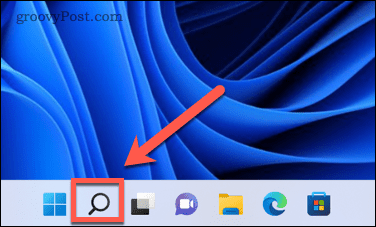
- Type indstillinger ind i søgefeltet, og åbn derefter Indstillinger app.
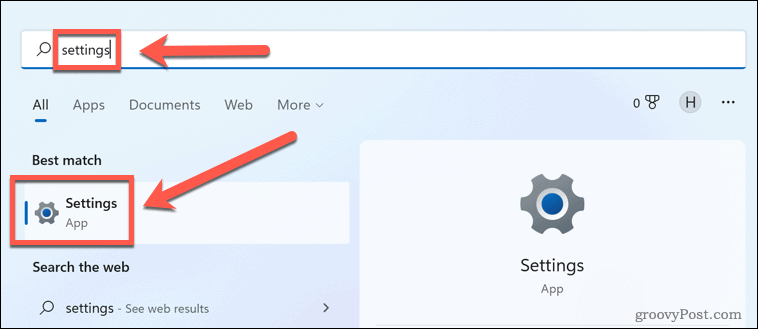
- Under System menu, scroll helt ned til bunden og klik på Om.
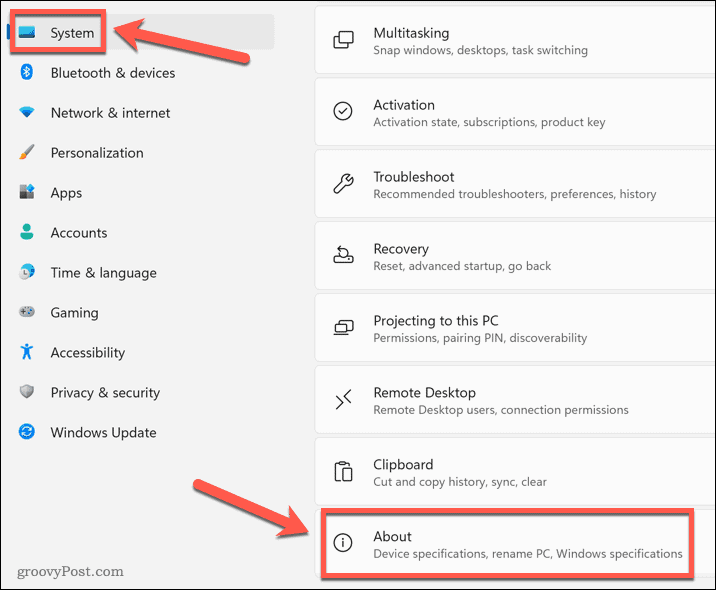
- Under Enhedsspecifikationer, vil du se mængden af Installeret RAM.
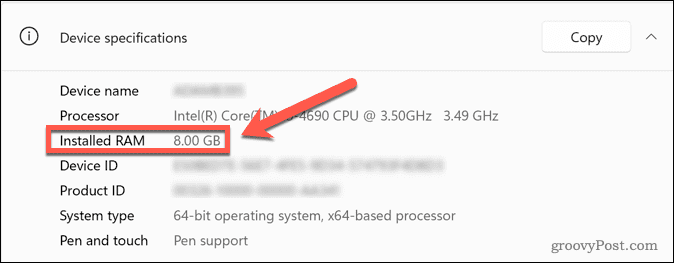
Sådan fortæller du, hvor meget RAM du har på Mac
Du kan finde ud af, hvor meget RAM du har i din Mac-computer med blot et par klik. Du vil også kunne se, om din RAM kan opgraderes eller ej.
Sådan finder du ud af, hvor meget RAM du har på Mac:
- Klik på Æble ikon.
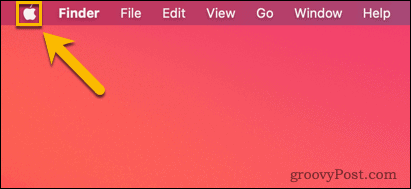
- Vælg Om denne Mac.
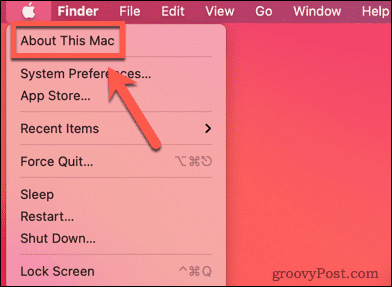
- Under Oversigt fanen, vil du se oplysninger om mængden og typen af RAM, du har installeret ved siden af Hukommelse.
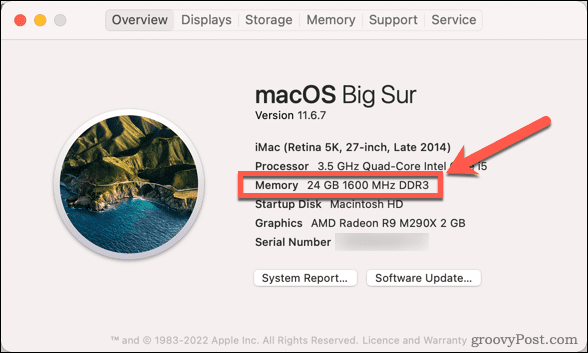
- Hvis din RAM kan opgraderes, vil du se en Hukommelse fanen.
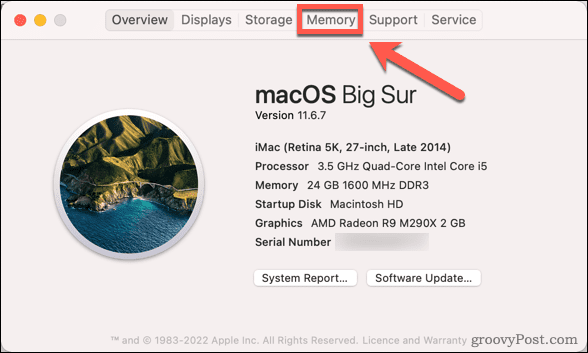
- Ved at klikke på denne fane vises, hvor mange hukommelsespladser din computer har, og mængden af RAM, der i øjeblikket er installeret i hver.
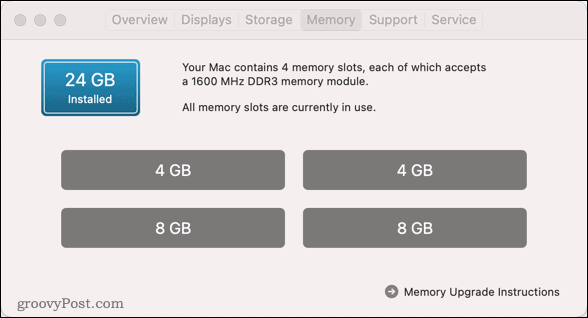
- Du kan klikke på Hukommelsesopgraderingsinstruktioner for at lære, hvordan du installerer mere RAM, hvis det er nødvendigt.
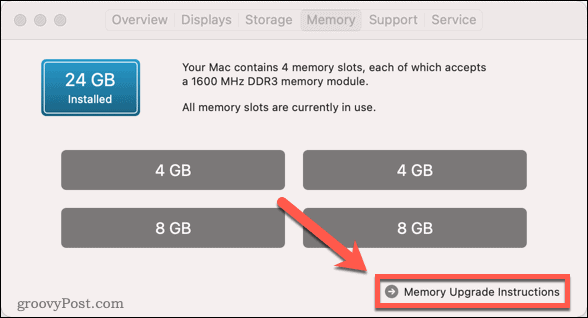
RAM er kun en brik i puslespillet
Hvad er computerens RAM? Forhåbentlig har denne artikel givet dig lidt indsigt i, hvad RAM er, hvorfor det er vigtigt, og hvor meget du skal bruge til din computer.
RAM er blot en af nøglekomponenterne på din computer, og opgradering af RAM alene er muligvis ikke nok, hvis de andre komponenter ikke er oppe at køre. Du skal også sikre dig, at du har en kraftfuld nok CPU til dine behov. Du har muligvis også brug for en god GPU hvis du planlægger at bruge din computer til spil.
Sådan finder du din Windows 11-produktnøgle
Hvis du har brug for at overføre din Windows 11-produktnøgle eller bare har brug for den til at udføre en ren installation af operativsystemet,...
Sådan rydder du Google Chrome-cache, cookies og browserhistorik
Chrome gør et fremragende stykke arbejde med at gemme din browserhistorik, cache og cookies for at optimere din browsers ydeevne online. Sådan gør hun...
Prismatchning i butikken: Sådan får du onlinepriser, mens du handler i butikken
At købe i butikken betyder ikke, at du skal betale højere priser. Takket være prismatchningsgarantier kan du få onlinerabatter, mens du handler i...